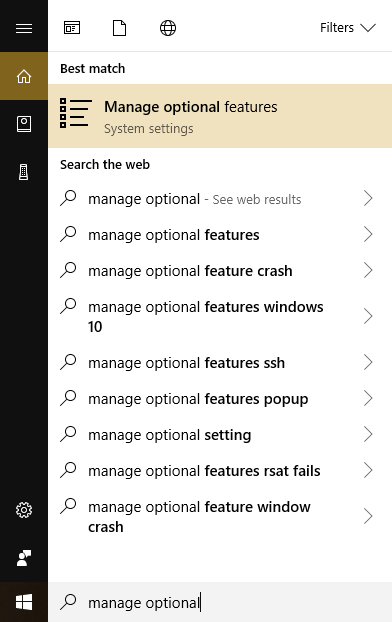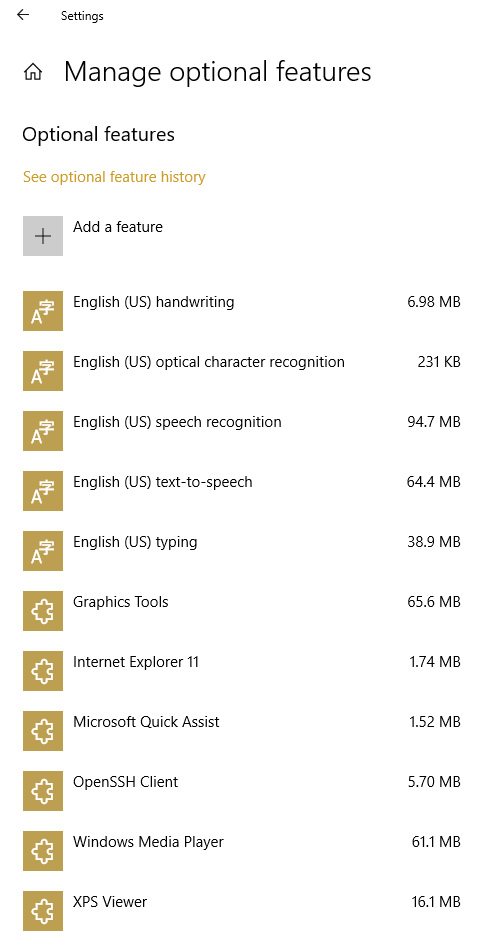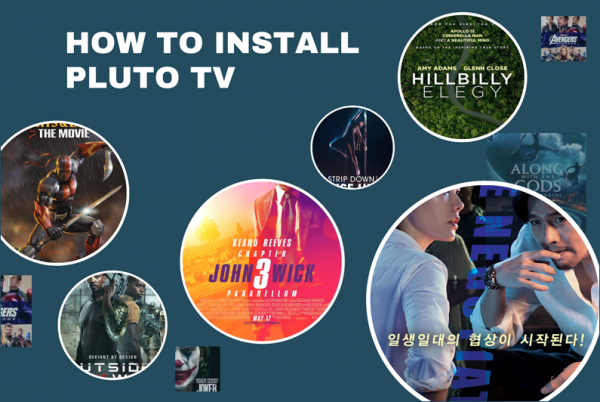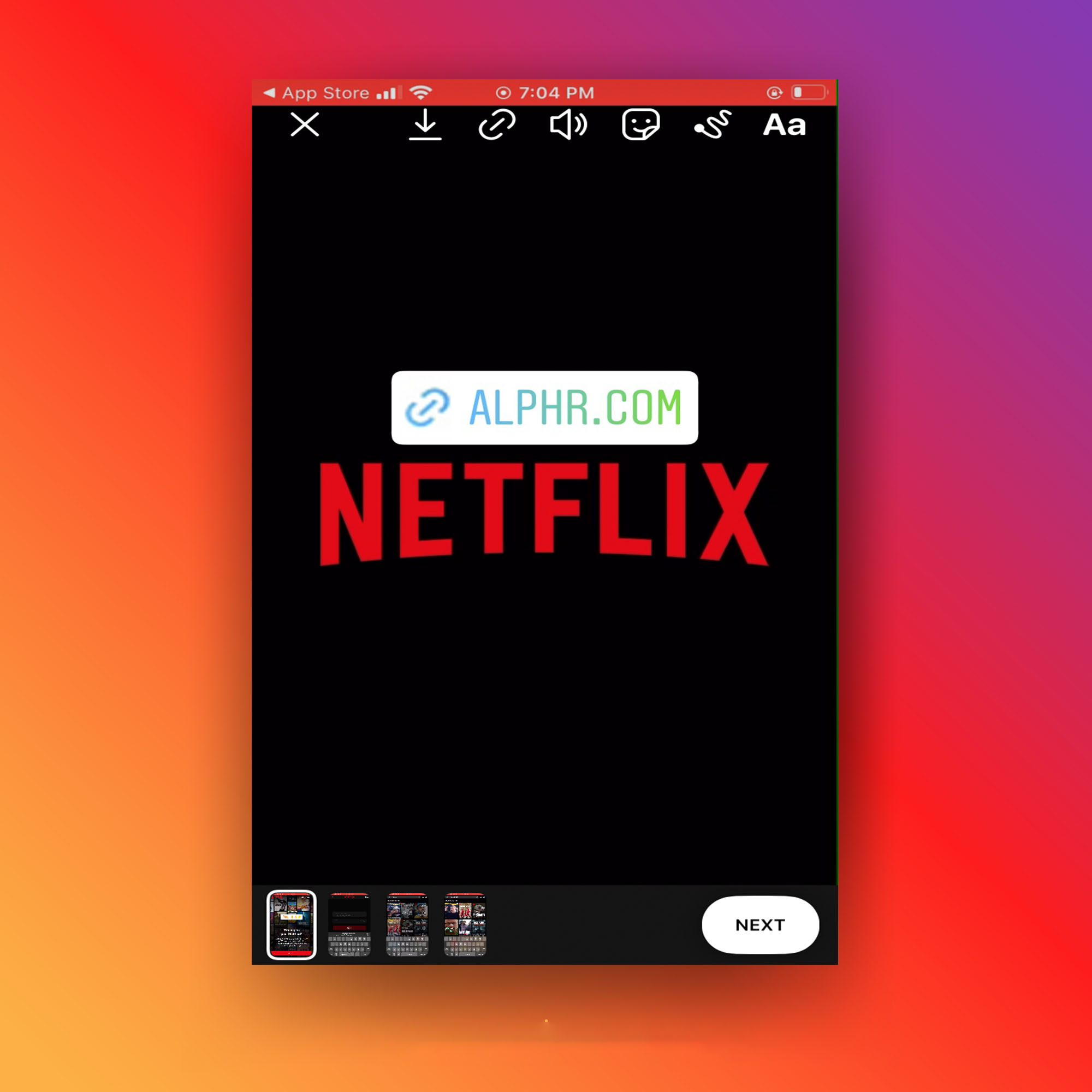Cum se instalează instrumente de administrare a serverului la distanță (RSAT) pe Windows 10
Dacă aveți versiunea completă a Windows 10 Enterprise, Professional sau Education, puteți instala Microsoft Remote Server Administration Tools (RSAT).

RSAT oferă administratorilor de sistem capacitatea de a gestiona servere și PC-uri la distanță. Aceasta înseamnă că puteți gestiona cu ușurință parolele utilizatorului, permisiunile și multe altele. În octombrie 2018, Microsoft a început să includă RSAT ca unul dintre Windows 10 Pro, Enterprise și Education „Funcții la cerere.”

Instalarea acestor instrumente nu se explică întotdeauna de la sine. În acest articol, vă voi arăta cum să instalați RSAT în Windows 10.
Ce este Active Directory Users and Computers (ADUC)?

Active Directory Users and Computers (ADUC) este un snap-in Microsoft Management Console (MMC) care permite administratorilor să gestioneze utilizatorii, grupurile, computerele și grupurile organizaționale și atributele acestora.
Dacă ați avut vreodată nevoie de departamentul IT de la locul de muncă pentru a vă reseta parola, acesta este instrumentul software pe care probabil l-au folosit pentru a vă ajuta. Deși snap-in-ul ADUC are multe funcții, resetarea parolei este caracteristica cel mai frecvent utilizată.

Cum se instalează RSAT pe Windows 10
Pentru a activa aceste funcții, va trebui să instalați RSAT pe computerul dvs. Windows.

Instalarea RSAT pe Windows 10 Build 1809 sau o versiune ulterioară
Începând cu actualizarea din octombrie 2018 pentru Windows 10, RSAT este disponibil ca „Feature on Demand” pentru fiecare ediție Professional, Enterprise și Education a Windows 10.
- Pentru a rula RSAT, atingeți tasta Windows, tastați Gestionați funcțiile opționale în caseta de căutare și selectați Gestionați funcțiile opționale din meniu.
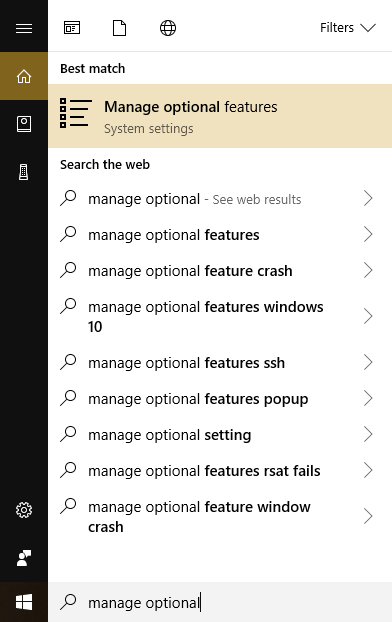
- Aplicația de setări va afișa o listă cu toate funcțiile opționale deja instalate pe desktop-ul tău Windows 10.
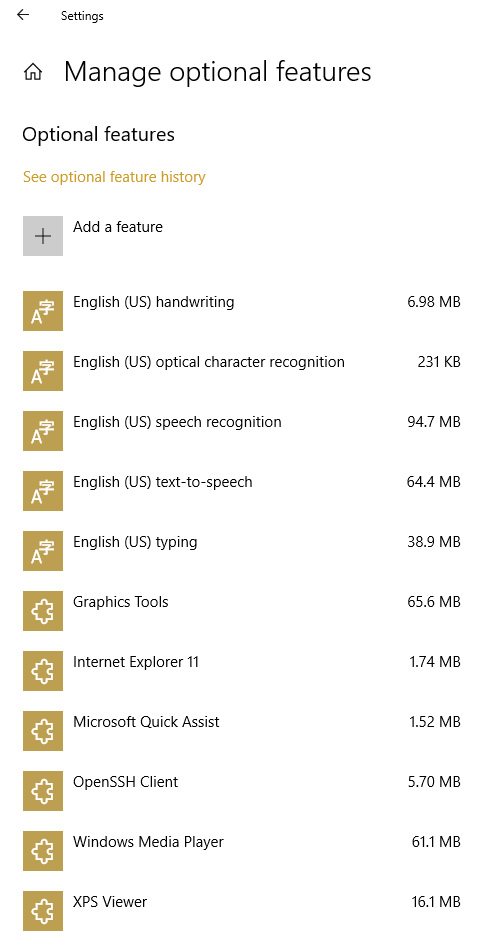
- Apasă pe + butonul care spune Adăugați o caracteristică și parcurgeți lista pentru instrumentele RSAT pe care le căutați și adăugați-le.
Instalarea RSAT înainte de Windows 10 Build 1809
Dacă rulați o versiune anterioară de Windows 10, puteți instala în continuare RSAT, dar secvența pașilor este diferită.

Dacă aveți o versiune anterioară a Windows 10 (de exemplu, dacă aveți actualizări automate dezactivate), atunci va trebui să instalați manual RSAT, descarcându-l de pe site-ul Microsoft.
Iată cum să descărcați suita RSAT:
- Vizitați pagina Instrumente de administrare a serverului la distanță pentru Windows 10.
- Selectați Descarca.
- Deschideți fișierul .msu după ce se termină descărcarea.
- Lasă instalarea să continue.
- Tastați „control” în caseta de căutare Windows pentru a afișa Panoul de control.
- Selectați Programe >Programe si caracteristici.
- Selectați Activați sau dezactivați funcțiile Windows.
- Selectați RInstrumente de administrare a serverului emote> Instrumente de administrare a rolurilor.
- Selectați Instrumente AD DS și AD LDS.
- Bifați caseta de lângă Instrumente AD DS și selectați Bine.

Acum ați instalat și activat Active Directory Users and Computers în Windows 10. Acum ar trebui să îl puteți vedea în Panoul de control.
- Deschis Panou de control.
- Navigheaza catre Instrumente administrative.
- Selectați Utilizatori și computere Active Directory.
Acum ar trebui să puteți îndeplini majoritatea sarcinilor zilnice obișnuite de care aveți nevoie pe serverele de la distanță.
Instalați utilizatori și computere Active Directory utilizând linia de comandă
Ca și în cazul majorității instalărilor bazate pe server, puteți face și instalarea prin linia de comandă.
Doar trei comenzi vor instala RSAT:
- Deschideți o fereastră de linie de comandă ca administrator.
- Tastați „dism /online /enable-feature /featurename:RSATClient-Roles-AD” și apăsați introduce.
- Tastați „dism /online /enable-feature /featurename:RSATClient-Roles-AD-DS” și apăsați introduce.
- Tastați „dism /online /enable-feature /featurename:RSATClient-Roles-AD-DS-SnapIns” și apăsați introduce.
Acest lucru va instala și va integra utilizatorii și computerele Active Directory în Windows 10 gata de utilizare.

Depanarea instalării RSAT
Instalările RSAT vor funcționa, de obicei, fără probleme, dar există probleme ocazionale.
Windows Update
Programul de instalare RSAT folosește Windows Update pentru a instala și integra RSAT în Windows 10. Aceasta înseamnă că dacă aveți Windows Firewall dezactivat, este posibil să nu funcționeze corect.
Dacă ați instalat RSAT și nu apare sau nu se va instala corect, activați Windows Firewall în Servicii, efectuați instalarea, apoi dezactivați din nou Windows Firewall. Această problemă afectează multe instalări legate de Windows Update. Dacă aveți alte probleme legate de Windows Update, verificați aici câteva probleme și soluții comune.
Nu sunt afișate toate filele în RSAT
Dacă ați instalat RSAT, dar nu vedeți toate opțiunile, faceți clic dreapta pe Active Directory Users and Computers în Admin Tools și asigurați-vă că ținta este setată la:
%SystemRoot%system32dsa.msc
Dacă ținta este corectă, asigurați-vă că aveți cele mai recente actualizări Windows și cea mai recentă versiune a Active Directory Users and Computers. Dacă ați avut o instalare anterioară, eliminați-o înainte de a reinstala versiunea mai nouă. Actualizările la RSAT nu sunt curate, astfel încât fișierele și configurațiile vechi pot rămâne.
Gânduri finale
Acestea sunt instrumente utile, dar numai pentru persoanele care au mai multe computere de administrat. Urmând pașii menționați mai sus, puteți instala RSAT pe computerul cu Windows 10 și puteți reveni la lucru cât mai repede posibil.
Cum a fost activarea RSAT pentru tine? Aveți sfaturi sau trucuri pentru alții care încearcă să instaleze instrumente de administrare la distanță? Dacă da, ne-ar plăcea să auzim de la tine în comentariile de mai jos!